
U svim verzijama operacijskog sustava Windows, "Explorer" se smatra temelj grafičkog sustava. Ne samo da djeluje kao upravitelj datoteka, već i korisnicima omogućuje pokretanje raznih programa, pretraživanje i izmjenu svih vrsta objekata. Iz toga ispada da je ovaj alat jedan od najvažnijih u ljusci, a njegovo nestabilno funkcioniranje često dovodi do globalnih pogrešaka. Ponekad se korisnici suočavaju s objesom, koja je popraćena natpisom "Rad programa" Explorer "zaustavljen. To znači da je ljuska jednostavno prestala reagirati na zahtjeve korisnika zbog neke vrste iritantne. U ovom materijalu želimo pokazati načine za traženje uzroka ovog problema i rješavanje.
Ispravite pogrešku "Rad programa" Explorer "zaustavljen u sustavu Windows 7
Odmah ne može se reći da izaziva izgled pogreške s završetkom "Explorer". Stoga će korisnik morati ručno analizirati sustav, pretvarajući sve dostupne opcije. Samo na taj način možete brzo pronaći problem i riješiti ga uz pomoć postojećih uputa. Pokušali smo pojednostaviti taj zadatak što je više moguće, stavljanje načina na najlakši i učinkovitiji, složeni i rijetko pronađeni. Stoga preporučujemo počevši s prvom preporukom.Metoda 1: ponovno pokretanje "Explorer"
Ponekad se završetak funkcioniranja "dirigent" nastaje prema čistoj prilici. Na primjer, u nekom trenutku, postotak resursa sustava naglo se povećao, ili je sve ovna potrošena, zbog čega je stigla ljuska. Tada će pomoći banalnom ponovnom pokretanju računala, ali to može dovesti do gubitka podataka koji nisu spremljeni. Savjetujemo vam da pokušate ponovno pokrenuti Explorer.exe koristeći preporuke navedene u članku na sljedećoj vezi. Nakon toga, već možete spremiti sve dokumente i ponovno pokrenuti računalo kako biste bili sigurni da se pogreška više ne pojavi.
Opširnije: ponovno pokretanje "Explorer" u sustavu Windows 7
Metoda 2: Provjera cjelovitosti sustava datoteka
Ako se polasci nastave pojavljivati, morat ćete koristiti više radikalne metode. Prvi podrazumijeva potpuno skeniranje particija sustava tvrdog diska kako bi se pronašli oštećene datoteke ili pogreške. Ova se operacija provodi pomoću standardnog alata WinDovs 7, koji će riješiti pronađene probleme. Njegovo lansiranje izgleda ovako:
- Otvorite "Start" kroz pretraživanje, pronađite "naredbeni redak" i kliknite na to desno miša.
- U kontekstnom izborniku koji se pojavljuje, odaberite opciju "Počnite od administratora".
- Potvrdite dopuštenje programa za izmjene računala odabirom "Da."
- Nakon pokretanja konzole, umetnite naredbu SFC / Scannow tamo i pritisnite tipku Enter.
- Očekivati provjeru sustava.
- Prvo, status skeniranja prikazat će se kao postotak, a zatim će se pojaviti obavijest da je potvrda završena, au slučaju otkrivanja pogrešaka, oni su fiksirani.

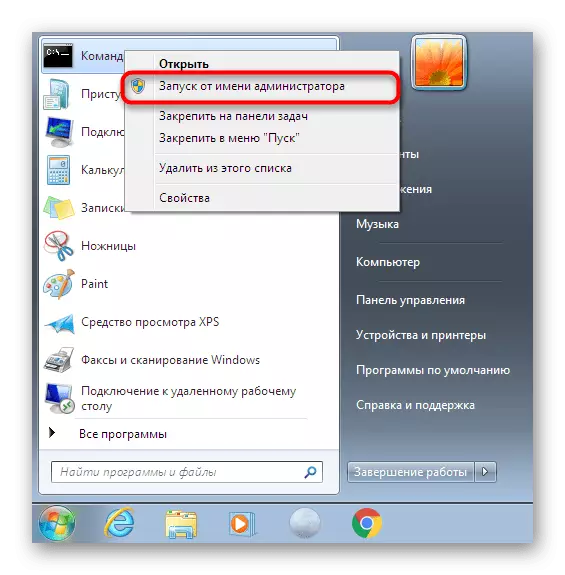
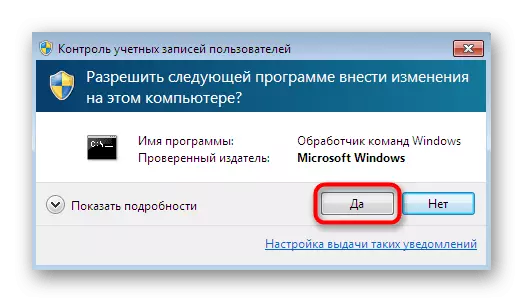



Međutim, ponekad izvješće sadrži informacije s sadržajem "zaštita resursa sustava Windows otkrivene oštećene datoteke, ali ne mogu vratiti neke od njih." To znači da SFC ne može ispravno funkcionirati u trenutno vrijeme. Stoga ćete morati pribjeći dodatnim akcijama. U sustavu Windows 7 postoji rasprava o raspravi, čiji je glavni zadatak uspostaviti rad glavnih komponenti sustava. Bit će potrebno pokrenuti prije svega, i nakon uspješnog oporavka, vratite se na upute koje ste primili gore.
Opširnije: vraćanje oštećenih komponenti u sustavu Windows 7 s DRUGOM
Ako su pronađeni i ispravljeni bilo kakvi problemi, jednostavno ponovno pokrenite računalo i nastavite na standardnu interakciju s operativnim sustavom kako biste provjerili ima li "Explorer" stvarno ne dovršava svoj rad.
Metoda 3: Provjera usluga treće strane
Treća opcija je skuplja u vremenu, jer podrazumijeva test svake usluge treće strane, koja je instalirana u OS. Ponekad se pozadinski procesi ne odnose na standardnu funkcionalnost sustava Windows i izazivaju nepredviđenog onemogućavanja "dirigent". Stoga ćemo razgovarati o tome kako pretražiti poticaj i riješiti ga.
- Otvorite standardni uslužni program "Run" pomoću Win + R Hot tipke. U polju unosa upišite msconfig i pritisnite tipku Enter ili gumb "OK".
- U prozoru "Konfiguracija sustava" koja se pojavljuje u kartici "Usluge".
- Ovdje provjerite potvrdni okvir "Nemojte prikazivati Microsoftove usluge" za izrezivanje standardnih zadataka.
- Sada, u preostalom popisu ostaje samo naizmjence onemogućiti svaku uslugu, ponovno pokretanje računala kako bi pronašao najviše iritantnije.

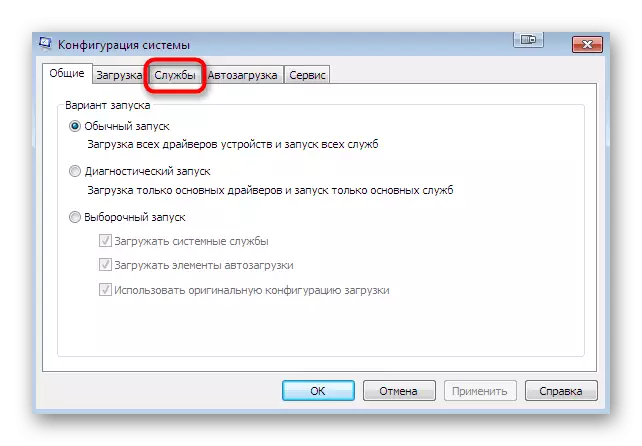
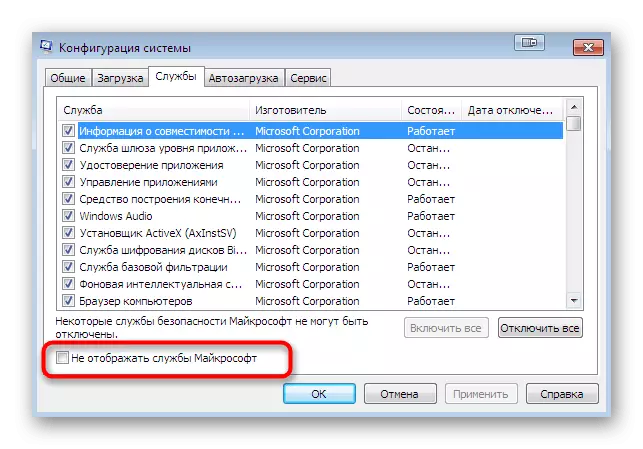
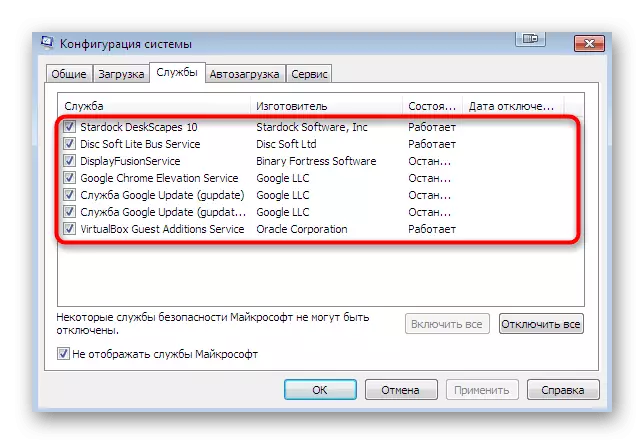
Radnje koje se izvode nakon otkrivanja same usluge, izazivajući "Explorer" polazak, već ovisi o tome koji je softver odgovoran za to. Ponekad će pomoći banalnom ažuriranju upravljačkih programa za grafike, iu drugim situacijama koje morate zadržati uslugu uspojeni obrazac ili izbrisati nepravilno funkcioniranje softvera.
Metoda 4: Dodatne radnje
Na našim stranicama postoji poseban članak posvećen obnovi "dirigenta". Ako vam gore navedene metode ne pomognu, savjetujemo vam da se upoznate s ovim člankom. U njemu autor predlaže korištenje šest različitih metoda koje vam omogućuju da uspostavite funkcioniranje grafičke ljuske. Djelujte isto princip - po malo, počevši od prve opcije. Ovaj članak možete učiti klikom na link ispod.
Opširnije: Vraćanje rada "Explorer" u sustavu Windows 7
Iznad toga ste se upoznali s dostupnim metodama rješavanja problema "Rad programa Explorer zaustavlja se u operativnom sustavu Windows 7. Kao što možete vidjeti, razlozi mogu postojati ogroman iznos, tako da je glavni zadatak kojeg postavlja korisnik pronaći krivca, a sama ispravak neće potrajati mnogo vremena. Da bi se vratio OS ili njegovo ponovno instaliranje treba proći samo kada ste već pokušali apsolutno sve preporuke i nitko od njih donio je pravilan rezultat.
Vidi također:
Vraćanje sustava u sustavu Windows 7
Stvorite bootable USB flash pogon sa sustavom Windows 7
Instaliranje sustava Windows 7 preko sustava Windows 7
Ponovno instalirajte Windows 7 bez diska i flash pogona
